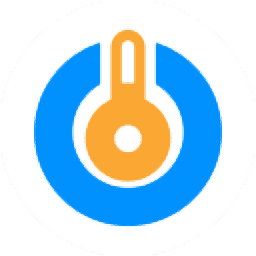
PassFab 4WinKey(密码恢复软件)
v7.1.3.2 官方版大小:222 MB 更新:2024/12/09
类别:安全软件系统:WinAll
分类分类
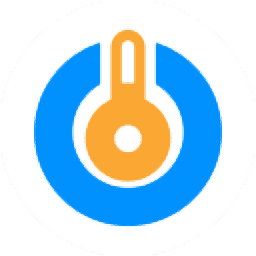
大小:222 MB 更新:2024/12/09
类别:安全软件系统:WinAll
PassFab
4WinKey是一款非常专业且优秀的密码恢复软件,可帮助用户快速将密码进行恢复,专门用于和谐windows密码,当您忘记windows密码而无法进行登录时,就可以用到这款软件,软件界面简洁直观,虽然为全英文界面,但是一点也不影响简单的操作,提供操作指导,可根据所给提示完成相关操作,只需三个简单的步骤即可完成密码恢复,使用起来非常方便,无需重装系统即可删除或重置windows密码,总而言之,这是一款非常好用的软件,如果您有需要,那就赶快下载体验一下吧!
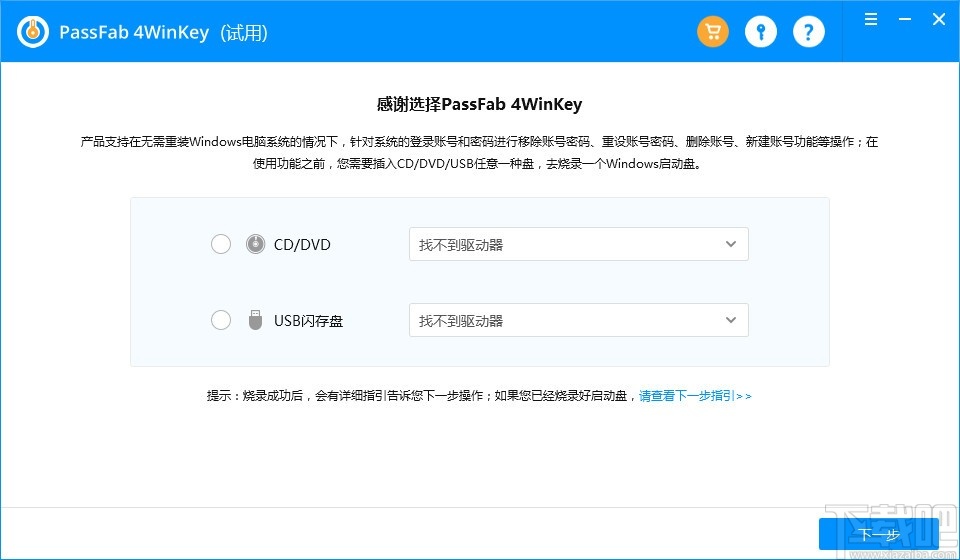
Windows密码恢复工具 -简单安全
丢失计算机的Windows密码会引起很多麻烦。除了将Windows系统恢复出厂设置外,您还可以使用此Windows密码密钥软件检索密码,然后重新访问PC。无需重新安装操作系统,没有数据丢失或损坏。
Windows密码删除:如果您忘记了管理员密码,域密码或其他本地来宾用户密码,请删除该密码。
Windows密码重置:如果密码不正确,请重置Microsoft,管理员,域或其他本地来宾用户密码。
Windows帐户删除:如果您无权删除帐户,请立即删除旧的Windows管理员或本地帐户。
Windows帐户创建:当您失去对用户帐户的访问权限时,快速设置一个新的Windows管理员帐户。
创建Windows密码重置磁盘 -快速流畅
事先没有创建可引导密码重置磁盘吗?不用担心 您可以使用此Windows密码恢复工具轻松地在Windows或Mac系统上刻录一个新密码。
在Windows或macOS上创建可引导CD-ROM或DVD-ROM光盘。
在Windows或macOS上制作可引导的USB(闪存驱动器或笔式驱动器)磁盘。
使用默认的ISO映像文件刻录可引导的密码重设盘。
直接和彻底解锁Windows登录选项
无论您以何种方式登录到个人计算机,该一流的Windows密码解锁器都可以安全,根本地解锁Windows 10 Home或Windows 10 Pro系统中的所有登录选项。
Windows Hello脸
Windows Hello指纹
Windows Hello PIN码
安全密钥
密码
图片密码
PassFab 4WinKey Enterprise是这方面的最佳工具,您需要准备的只是空白的USB,CD或DVD
为用户提供一套重置Windows密码的问题的解决方案
使用非常的简单,这款软件能够通过简单几步协助用户重置windows密码
允许您使用CD或DVD创建Windows密码重设盘
可使用快速恢复向导或高级恢复向导刻录驱动器
1、打开软件,进入软件主界面,运行界面如下图所示
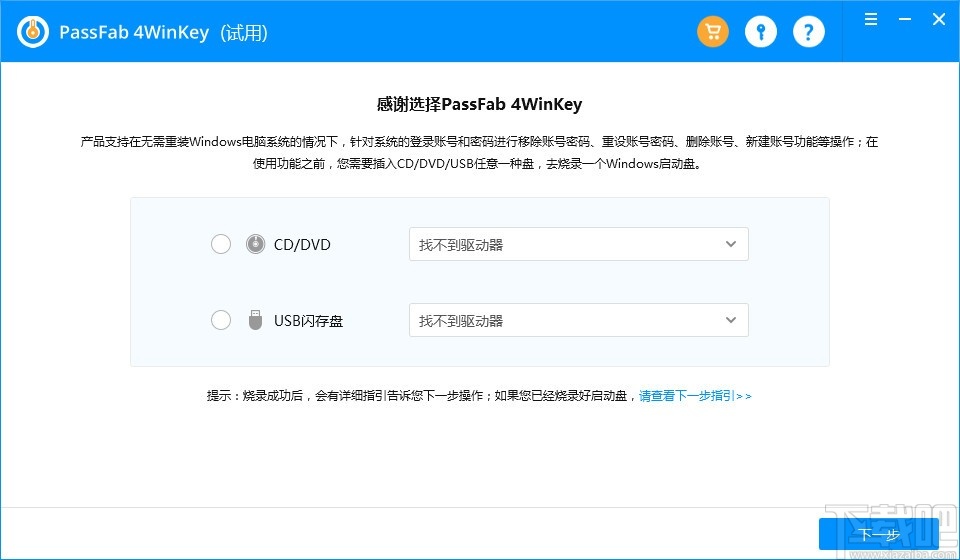
2、在使用功能之前,您需要插入CD/DVD/USB任意一种盘,去烧录一个Windows启动盘
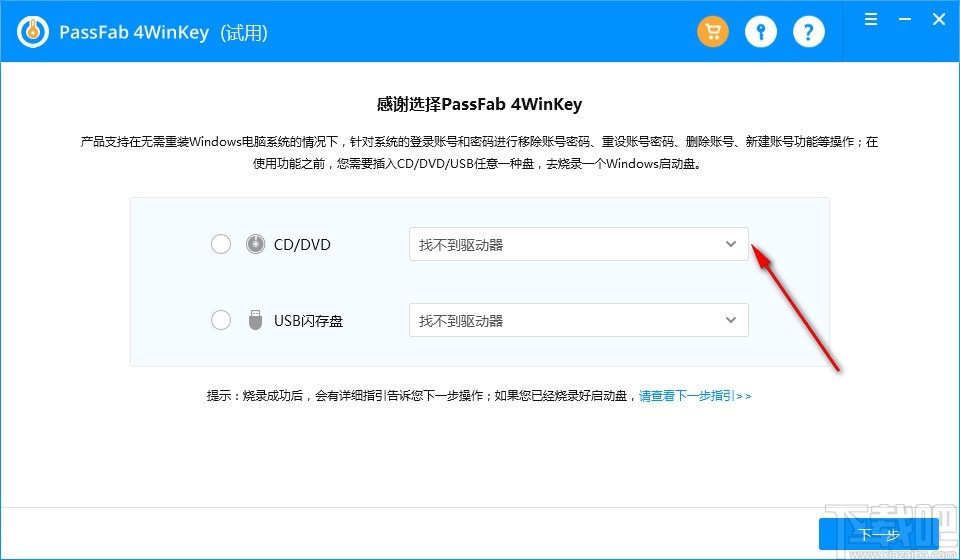
3、如果您已经烧录好启动盘,请查看下一步指引
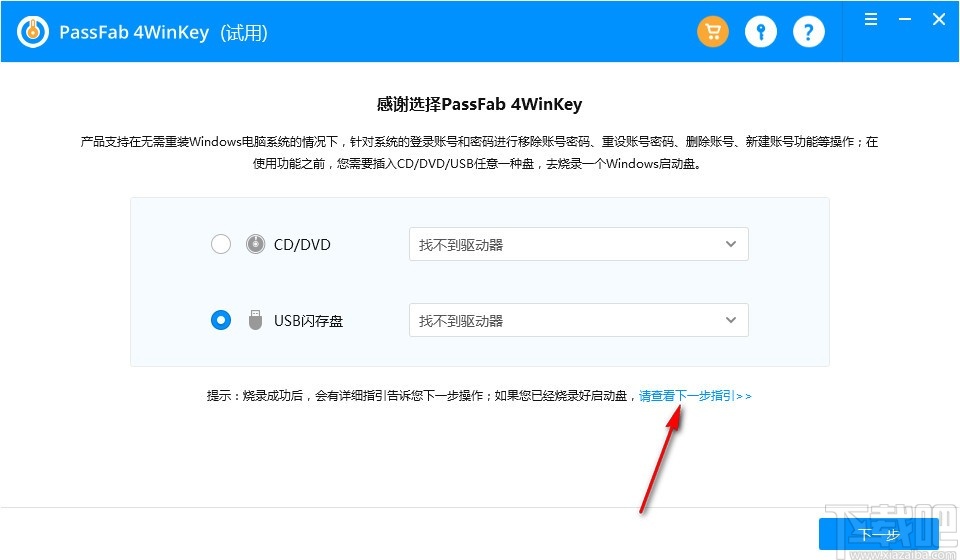
4、将USB/CD/DVD插入密码锁定的计算机并重新启动计算机,然后立即按引导选项键,直到出现启动菜单
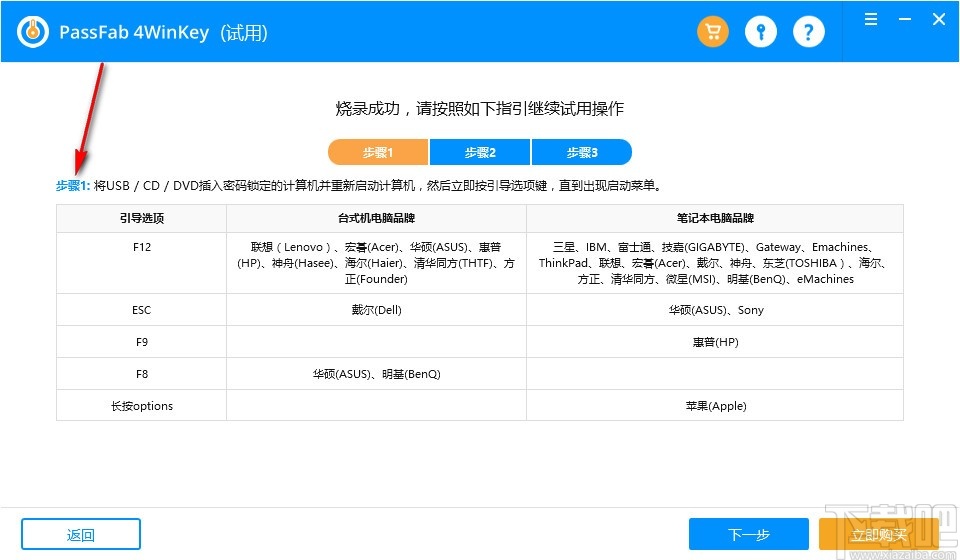
5、成功进入boot菜单后,您会发现有一个bo选项的列表,从列表的DVD/CD/USB名称中找到您插入的磁盘。使用键盘的方向键进行选择,然后点击Enter选择个boot驱动

6、一旦你成功从启动盘进入已锁定的 Windows,那么你可以看到程序界面,根据程序界面的提示选择 Windows系统、需要的功能,然后进行对应的操作
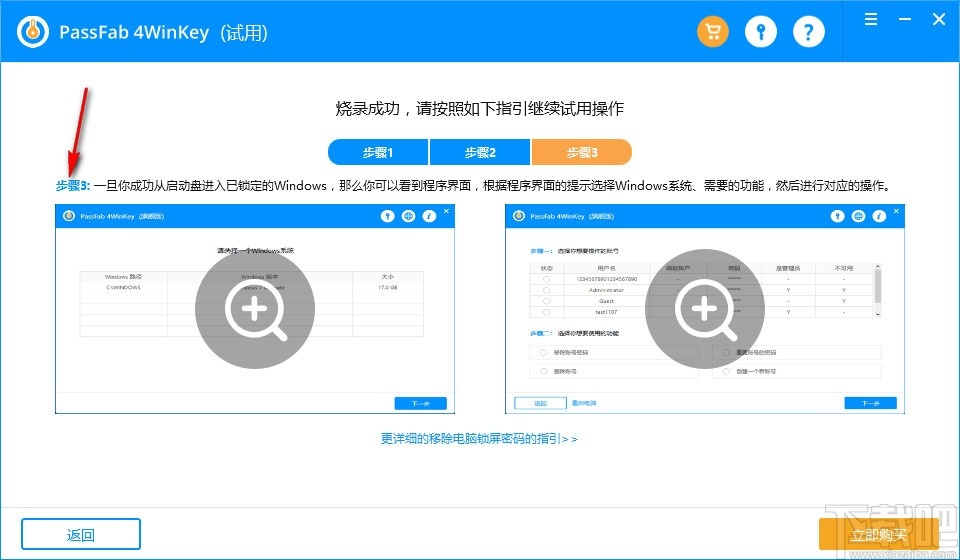
第1部分:创建Windows密码重置磁盘
PassFab 4WinKey使您可以使用CD,DVD或USB闪存驱动器创建Windows密码重置磁盘。您可以按照以下说明进行操作。
步骤1.从另一台可访问的PC或Mac(而不是锁定的计算机)下载,安装并启动PassFab 4WinKey 。您将看到其主界面。
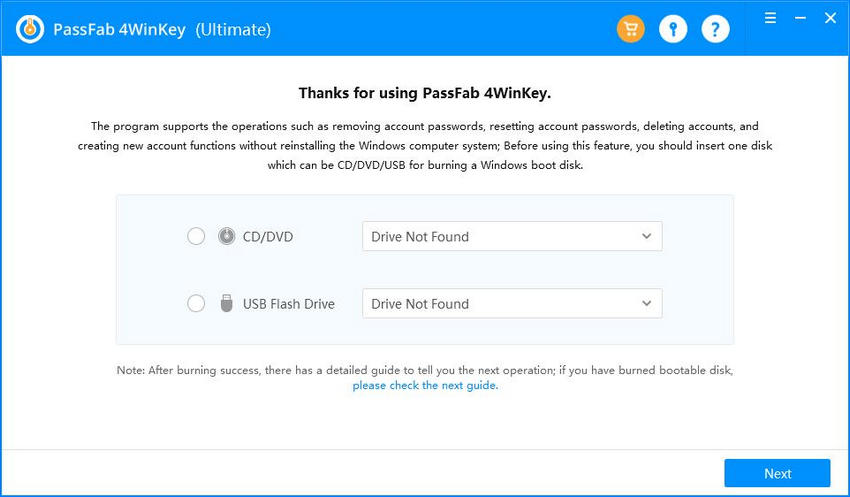
步骤2.选择一种启动媒体(CD / DVD或USB闪存驱动器)。在这里,我们以USB为例。单击“下一步”按钮,然后继续。

步骤3.该软件将提示您USB,CD或DVD将被格式化,并且所有数据都将丢失。点击“下一步”并继续。
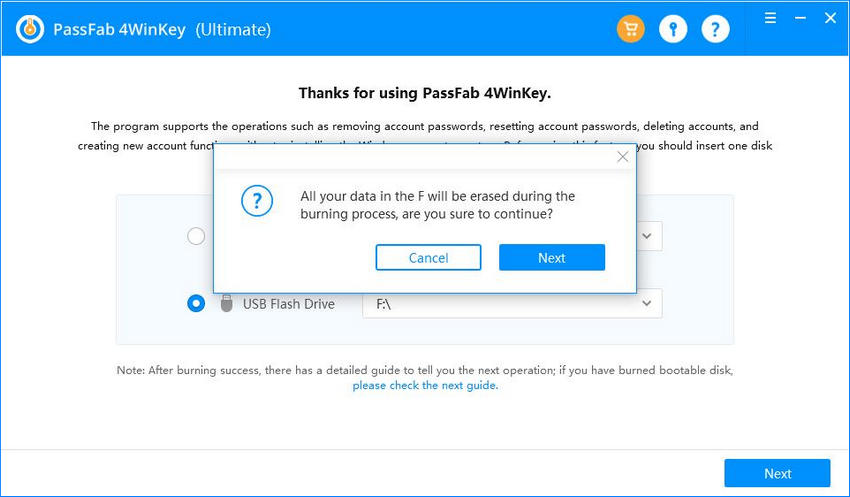
步骤4.此软件将开始刻录可启动磁盘。请等待几秒钟。

片刻之后,您的CD,DVD或USB闪存驱动器将成功刻录。现在,您可以按照软件屏幕上的简要用户指南进行操作,并使用此CD,DVD或USB闪存驱动器来解锁锁定的计算机。


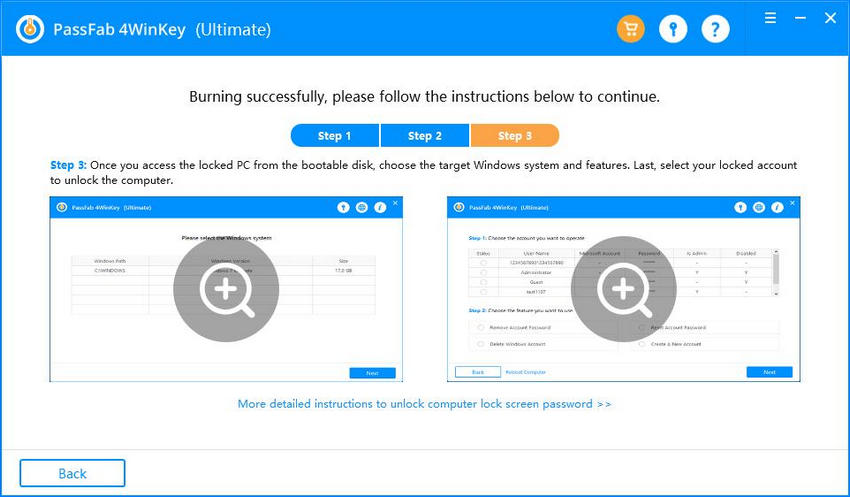
第2部分:从CD / DVD / USB引导Windows系统
在这一部分中,您必须使锁定的计算机能够从刚在另一台计算机上创建的磁盘启动。
步骤1.将可启动的USB,CD或DVD插入密码锁定的Windows笔记本电脑或台式机。
步骤2:重新启动计算机,然后按键盘上的“ F12”或“ ESC”进入“引导”菜单。
注意:在不同的主板上,进入“引导”菜单的键可能会有所不同。在这里,我收集了流行计算机品牌上的通用密钥。进入启动菜单的常用键是F12或ESC。对于其他制造商,请参考以下品牌常用的启动键。
启动键桌面笔记本电脑片剂
F12惠普,联想,宏cer,华硕,海视,海尔,THTF,eFound戴尔,IBM,三星,东芝,宏cer,网关,联想,ThinkPad,富士通,GAGABYTE,Emachines,Hasee,Haier,eFound,THTF,MSI,BenQ,Razer,小米,华为微软Surface
F9生命值
F8华硕,明基
退出戴尔电脑华硕,索尼
提高音量微软Surface
选项苹果
步骤3.成功进入Boot菜单后,从USB / DVD / CD名称中识别并找出插入的磁盘。使用箭头键突出显示它,然后按Enter选择引导设备。然后保存并退出启动菜单。


注意:如果您的计算机运行的是UEFI,请选择“ UEFI:[USB / CD / DVD名称]”作为第一个引导选项。

有关BIOS或UEFI中更详细的设置,请查看以下页面:
BIOS / UEFI设置:如何从USB / CD / DVD引导计算机
如何从USB / CD / DVD设置计算机启动
第3部分。重置/删除/删除/创建Windows帐户登录密码
退出BIOS设置后,您的计算机将再次重新启动。然后,您需要选择要重置的Windows系统或删除密码和帐户。
重要说明:如果看不到PassFab 4WinKey界面,则USB磁盘分区样式可能是GUID分区表(GPT),则必须将其更改为MBR。

在下一个屏幕中,您将看到PassFab 4WinKey界面,其中包含该程序提供的功能:
删除帐户密码:删除Windows管理员或来宾,本地或域密码。
重置帐户密码:重置Windows本地管理员密码,访客密码或域密码,重置Microsoft密码。
删除Windows帐户:删除Windows帐户,本地内置帐户和Microsoft帐户除外。
创建新帐户:创建Windows管理员或域帐户。
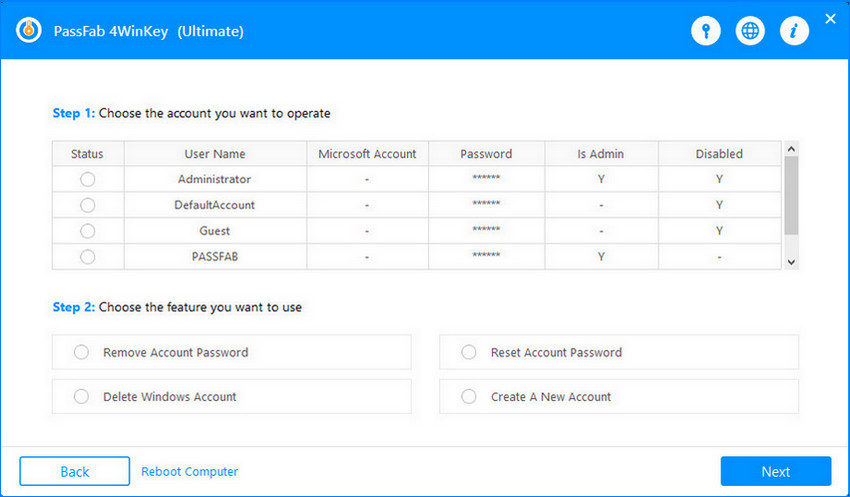
选项1.如何删除帐户密码
步骤1.在此选项中,请选择您要删除密码的帐户,然后单击“下一步”按钮继续。

步骤2.稍后,您的Windows登录密码将被成功删除。单击“重新启动”以重新启动计算机,并从其中删除启动磁盘。

选项2.如何重设帐户密码
步骤1.在此选项中,请选择本地访客帐户,管理员帐户或Microsoft帐户。在文本框中输入新密码,然后单击“下一步”按钮继续。

步骤2.成功重置新密码后,单击“重新启动”按钮以重新启动计算机并取出启动磁盘。现在您可以使用新密码登录Windows系统。


选项3.如何删除Windows帐户
步骤1.在此选项中,请选择要删除的用户帐户,然后单击“下一步”。
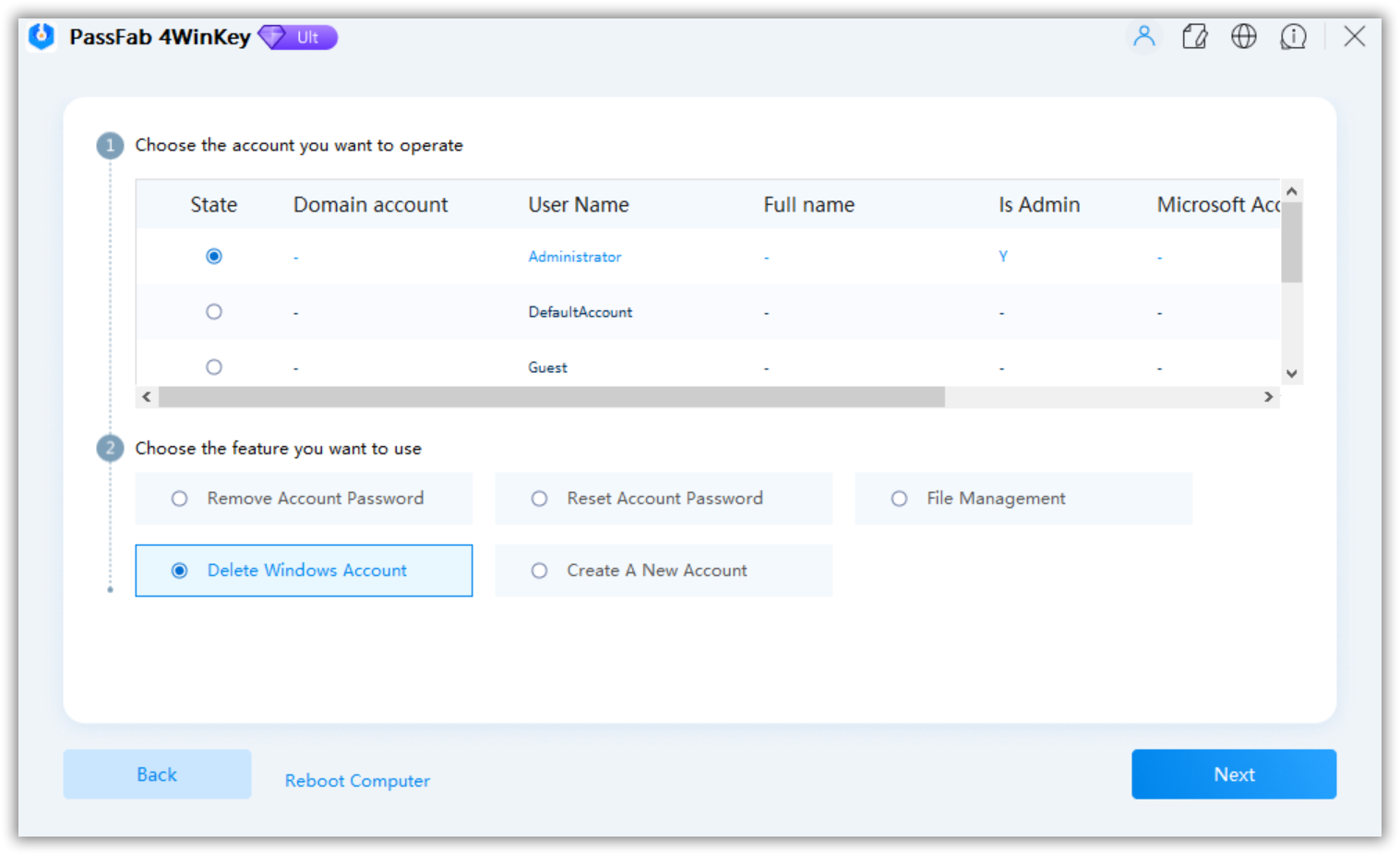
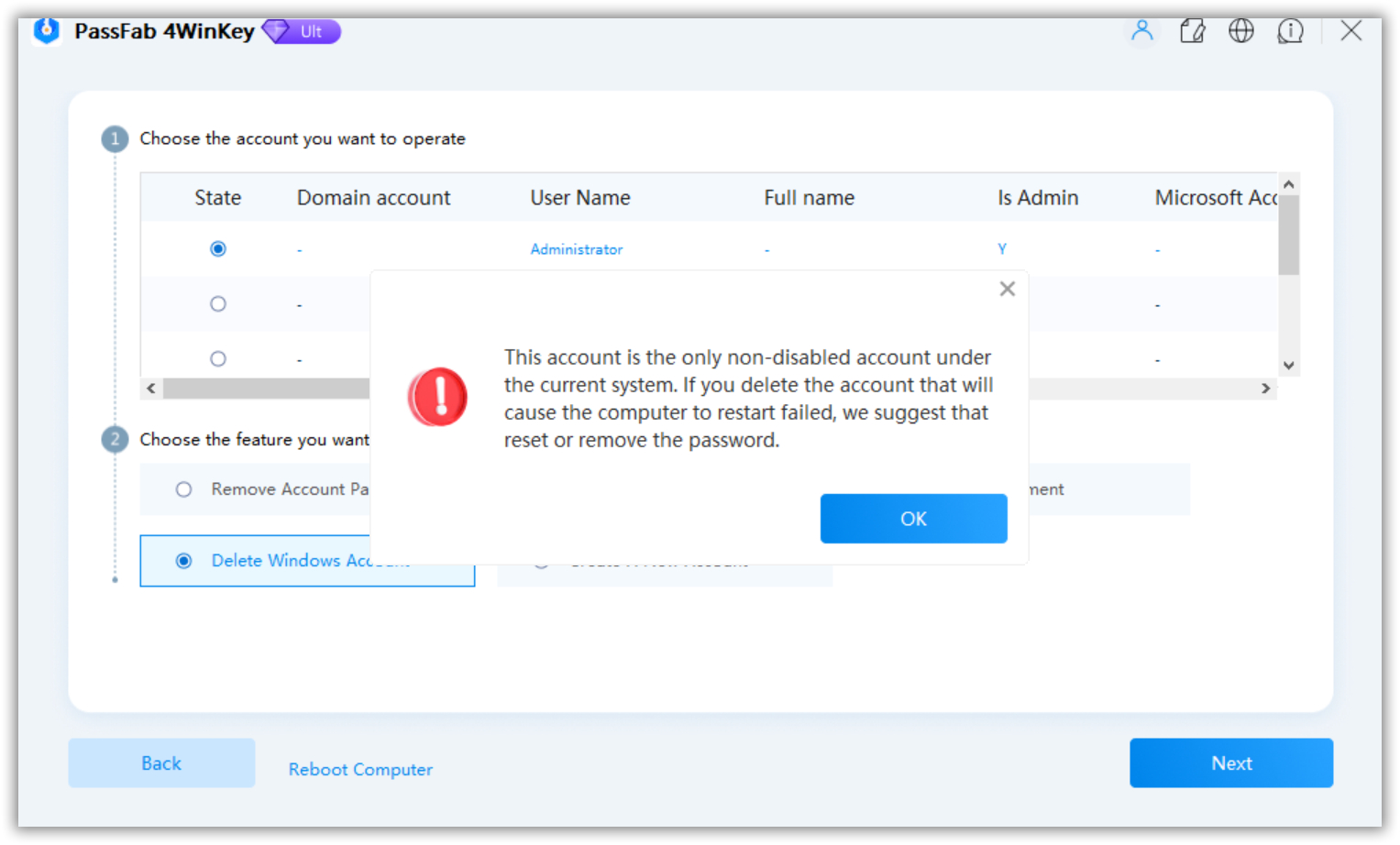
步骤2.成功删除选定的Windows帐户后,单击“重新启动”以重新启动PC,取出启动磁盘并使用其他帐户登录Windows系统。
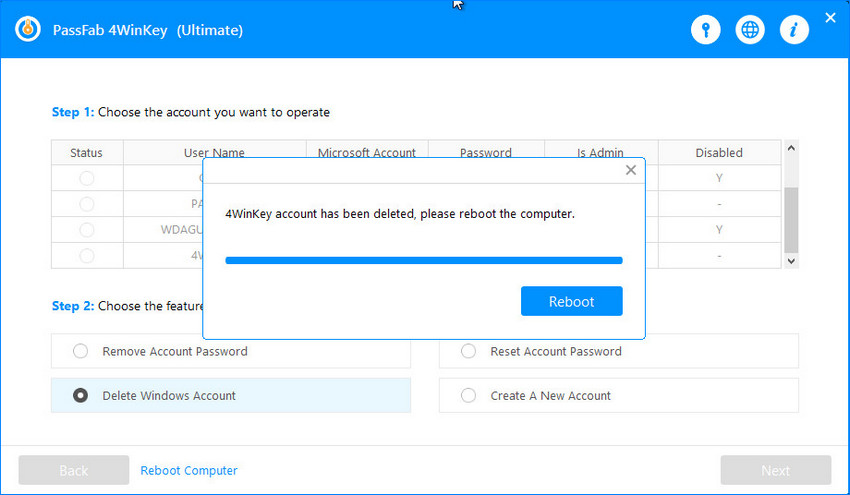
选项4.如何创建一个新帐户
步骤1.在此选项中,请输入新的帐户用户名和密码,然后单击“创建”按钮。
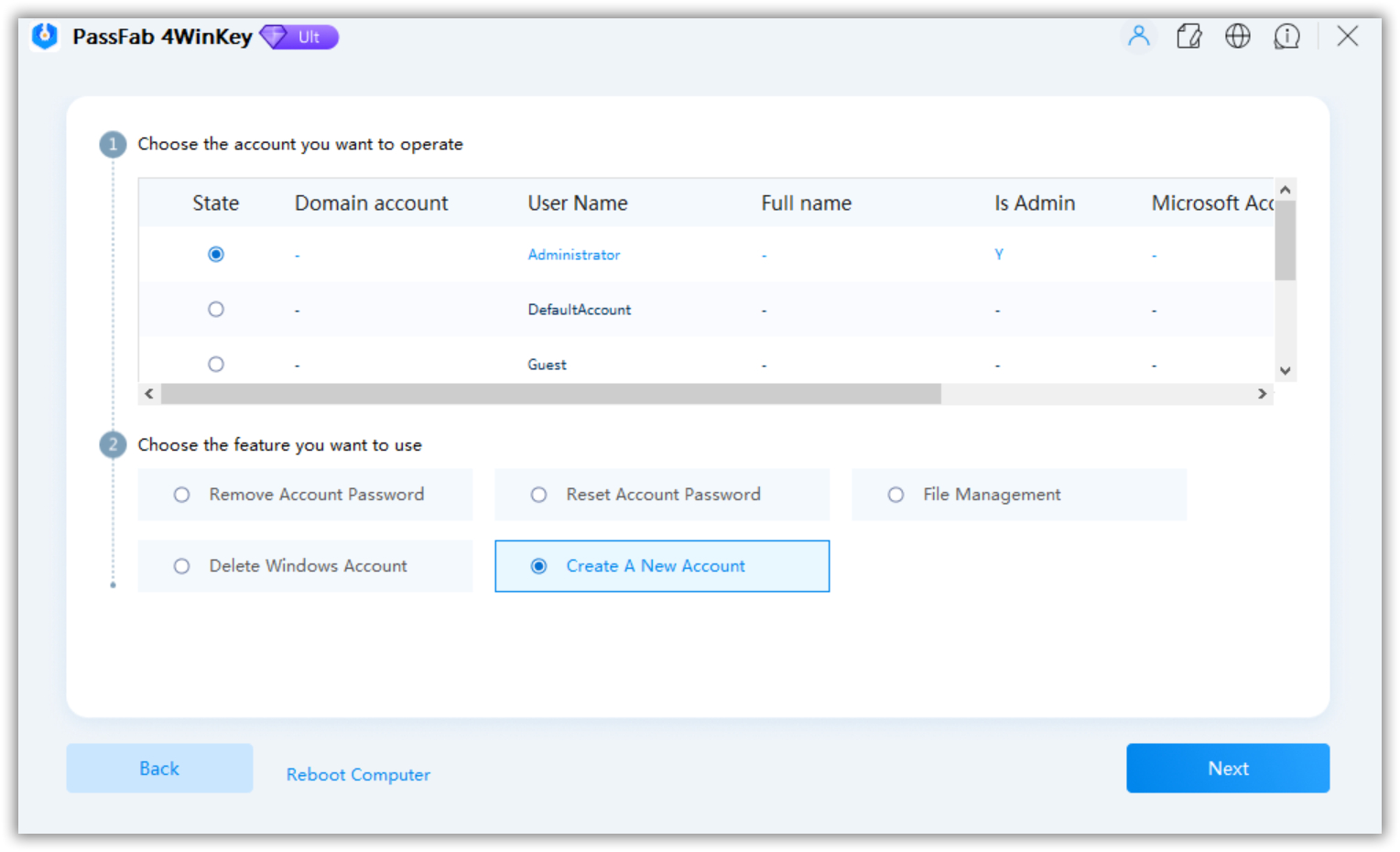
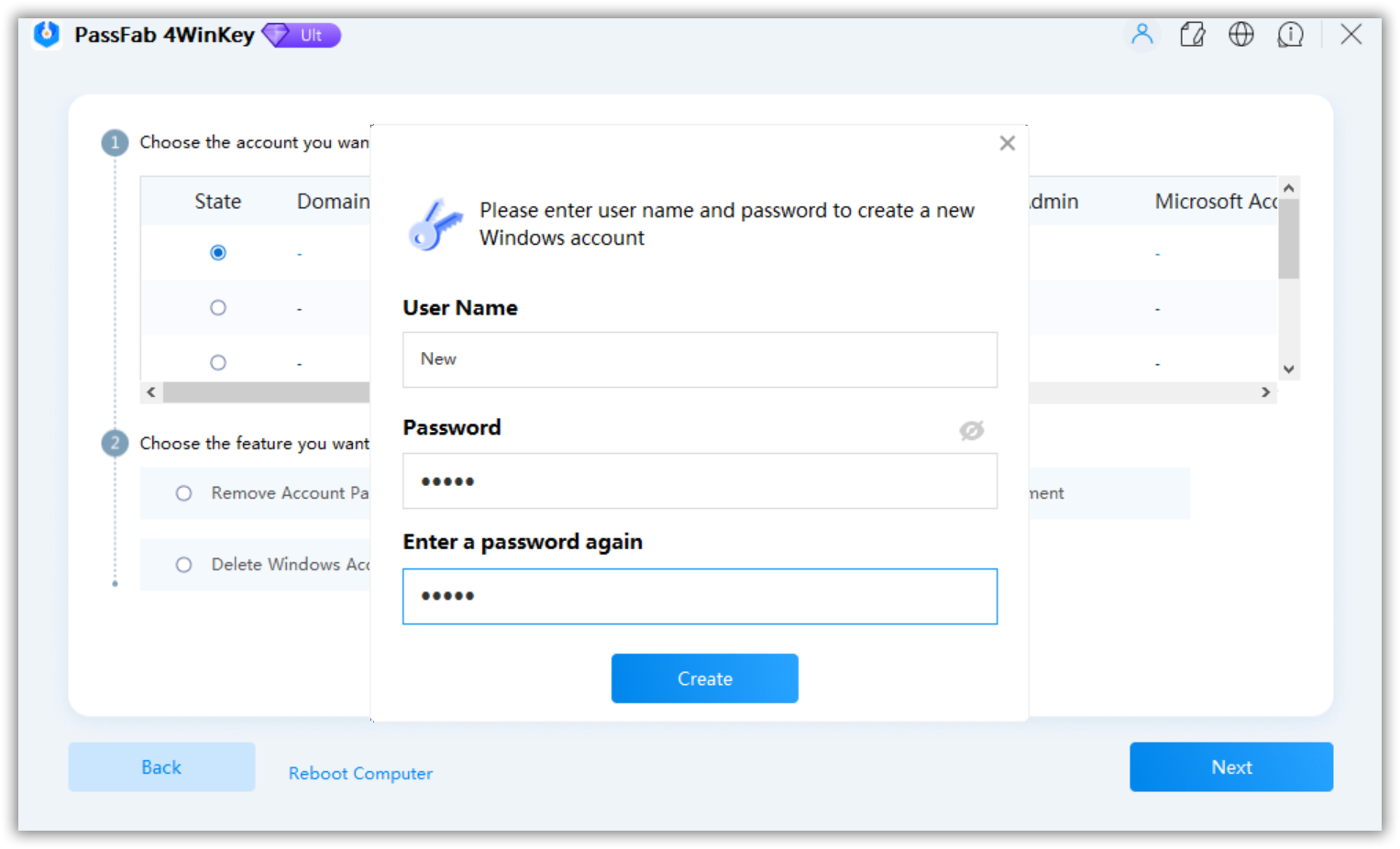
步骤2.创建帐户后,单击“重新启动”以重新启动计算机。取出可引导磁盘,然后使用新帐户登录Windows系统。
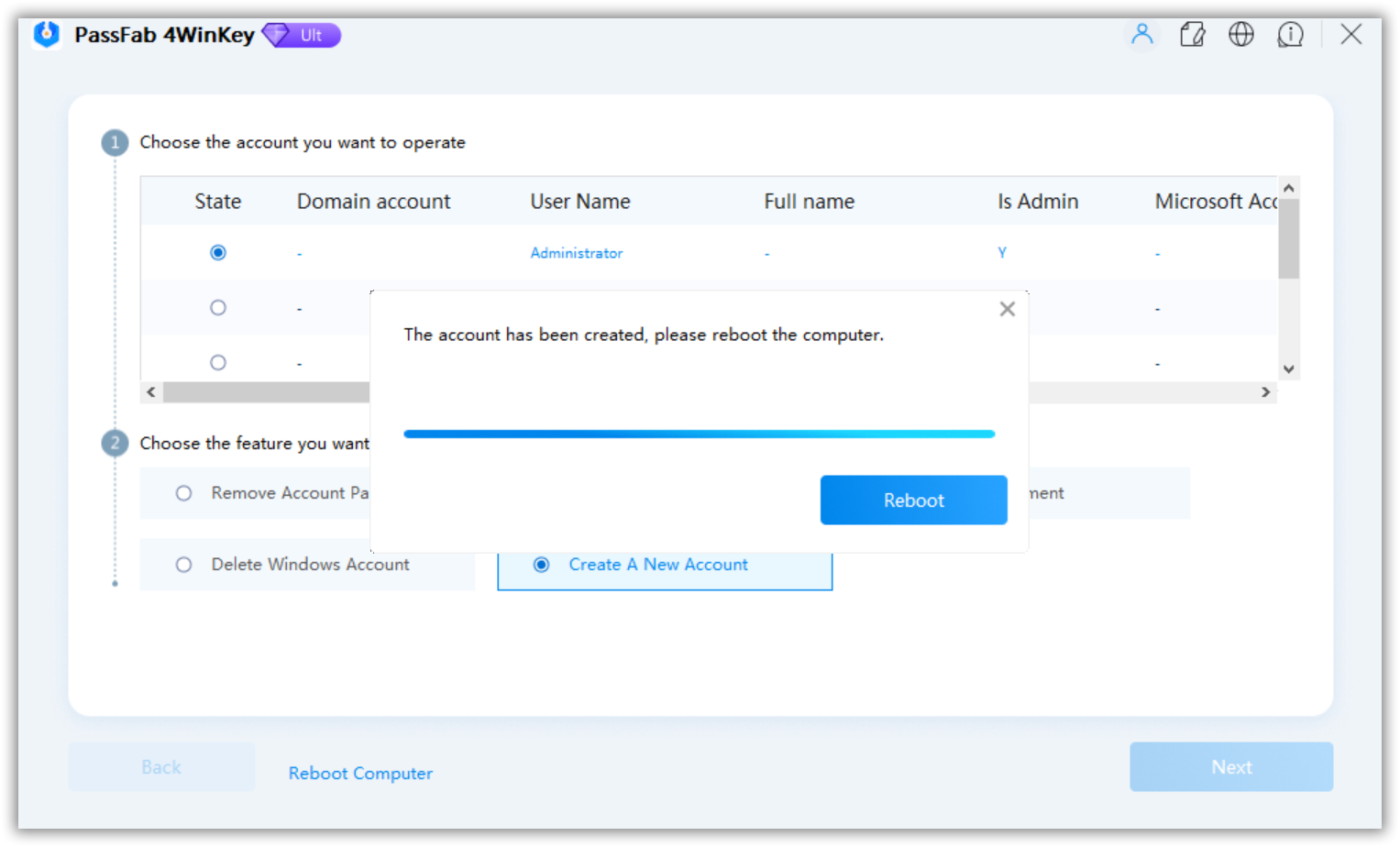
Q1:PassFab 4WinKey是免费的吗?
PassFab 4WinKey是一款付费软件,但是您可以使用此工具免费创建Windows密码重置磁盘。
Q2:PassFab 4WinKey安全吗?
PassFab 4WinKey是100%安全的,它不会侵犯您的隐私并强迫您下载与产品无关的任何内容。
Q3:PassFab 4WinKey会导致数据丢失吗?
PassFab 4WinKey不会导致数据丢失,您可以放心使用它。
Q4:我被锁定在我的电脑外,如何下载4WinKey?
在这种情况下,您必须使用另一台可访问的计算机来下载,安装软件并使用USB / CD / DVD创建Windows密码重置磁盘,然后使用该磁盘来解锁锁定的PC。
Q5:如何选择PassFab 4WinKey的版本?
如果没有USB,请选择标准版本。如果您有USB,并且想删除密码,请选择“专业版”。如果要删除域管理员密码,请选择企业版。如果要使用所有功能,则最好使用Ultimate版本。
文件密码箱 安全软件2.19 MB2016A 免费版
详情SterJo Key Finder 安全软件27 KB1.7 绿色版
详情金山密码专家 安全软件704 KB3.0 绿色版
详情Office Password Unlocker 安全软件12.8 MB5.0.0.0 官方版
详情RAR Password Unlocker 安全软件12.6 MB5.0.0.0 官方版
详情haitao系列密码生成器 安全软件289 KB1.0.0.0 免费版
详情Password Corral 安全软件764 KB4.0.6.158 绿色版
详情Password Safe 安全软件11.4 MB3.36 免费版
详情OutlookPasswordDecryptor 安全软件318 KB5.0 官方版
详情随机密码生成器 安全软件658 KB1.3 绿色版
详情Free Password Manager 安全软件1013 KB1.1.16 免费版
详情金山密保 安全软件3.89 MB4.0 Beta 官方版
详情ChromePasswordDecryptor 安全软件290 KB6.5 官方版
详情Password Inventor 安全软件662 KB1.0.5.0 绿色版
详情Personal Passworder 安全软件1.41 MB3.9.8 官方版
详情ZIP Password Unlocker 安全软件10.3 MB4.0 官方版
详情希希密码 安全软件69 KB6.6 极速版
详情支付宝安全控件 安全软件6.97 MB5.1.0.3754 官方版
详情IE PassView 安全软件64 KB1.32 绿色版
详情Advanced Archive Password Recovery 安全软件3.49 MB4.54.55 中文版
详情点击查看更多
Advanced Archive Password Recovery 安全软件3.49 MB4.54.55 中文版
详情RAR Password Unlocker 安全软件12.6 MB5.0.0.0 官方版
详情Password Box(雪狐密码箱) 安全软件1.96 MB1.0.0 官方版
详情Backup Key 安全软件496 KB9.1 Build 3229 官方版
详情Windows Password Kracker 安全软件1.8 MB2.0.0.0 官方版
详情Advanced ZIP Password Recovery 安全软件1.59 MB1.0.0 官方版
详情MYOB Key 安全软件549 KB9.1 Build 3229 官方版
详情PWGen 安全软件1.05 MB2.2.0 官方版
详情adsl密码查看器 安全软件770 KB6.5 官方版
详情WiFi Password Decryptor 安全软件1.64 MB3.7.0.0 官方版
详情密码卫士非IE版 安全软件1.99 MB1.0.0.1 官方版
详情KeePass Classic Edition 安全软件1.77 MB1.30.0.0 官方版
详情cmos密码清除器 安全软件168 KB0.1 官方版
详情Ace Password Sniffer 安全软件944 KB1.0.0 官方版
详情文件信息加密管理 安全软件685 KB1.0.0 官方版
详情iTunesPasswordDecryptor 安全软件1.55 MB2.0 免费版
详情hide 安全软件657 KB1.0.0 官方版
详情Visual Zip Password Recovery Processor 安全软件1.22 MB1.0.0 官方版
详情Big Crocodile 安全软件553 KB3.12.6.0 官方版
详情搜易口令钥匙 安全软件311 KB3.0 官方版
详情点击查看更多
欢乐拼三张免费游戏2025 休闲益智61.5MBv7.2.0
详情牛牛游戏游戏大厅2025 休闲益智61.5MBv7.2.0
详情欢乐拼三张免费的那种2025 休闲益智61.5MBv7.2.0
详情牛牛游戏正版10元2025 休闲益智61.5MBv7.2.0
详情游戏牛牛2025 休闲益智61.5MBv7.2.0
详情欢乐拼三张更新版本2025 休闲益智61.5MBv7.2.0
详情欢乐拼三张好友房2025 休闲益智61.5MBv7.2.0
详情牛牛游戏中心联机2025 休闲益智61.5MBv7.2.0
详情时光娱乐6.1.2版2025 休闲益智61.5MBv7.2.0
详情欢乐拼三张软件2025 休闲益智61.5MBv7.2.0
详情jj游戏平台2025 休闲益智61.5MBv7.2.0
详情欢乐拼三张和谐版无限金币2025 休闲益智61.5MBv7.2.0
详情是你棋牌正版2025 休闲益智61.5MBv7.2.0
详情有牛牛的棋牌游戏2025 休闲益智61.5MBv7.2.0
详情牛牛在线玩2025 休闲益智61.5MBv7.2.0
详情欢乐拼三张免费金币版2025 休闲益智61.5MBv7.2.0
详情爱玩棋牌2025安卓最新版 休闲益智61.5MBv7.2.0
详情宁波游戏大厅奉化双扣2025 休闲益智61.5MBv7.2.0
详情欢乐拼三张手游2025 休闲益智61.5MBv7.2.0
详情时光娱乐5.1.2版2025 休闲益智61.5MBv7.2.0
详情点击查看更多





































